Inicio del software desde Quick Toolbox
En Quick Toolbox, puede iniciar el software o abrir manuales desde la Pantalla principal.
-
En el área de notificación del escritorio, haga clic en
 (Canon Quick Toolbox).
(Canon Quick Toolbox).Aparece la Pantalla principal.
 Nota
Nota-
Si el icono no aparece en el área de notificación del escritorio, siga el procedimiento que se indica a continuación para empezar.
-
Windows 8.1/Windows 8:
Haga clic en Quick Toolbox en la pantalla de inicio.
Si no aparece Quick Toolbox en la pantalla de inicio, seleccione el acceso Búsqueda (Search) y, a continuación, busque "Quick Toolbox".
-
Windows 7/Windows Vista/Windows XP:
En el menú Inicio (Start), seleccione Todos los programas (All Programs) > Canon Utilities > Quick Toolbox > Quick Toolbox.
El icono aparece en el área de notificación del escritorio y aparece la Pantalla principal.
-
-
-
Seleccione la impresora en la Lista de impresoras (Printer List).

Los elementos correspondientes a la impresora seleccionada aparecen en Función (Function).
 Nota
Nota- Si la impresora no aparece en la Lista de impresoras (Printer List), haga clic en Actualizar (Refresh).
-
Haga clic en el elemento que desee usar.
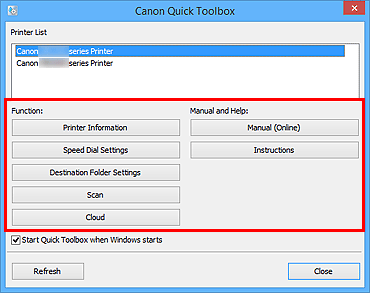
Se inicia el software o se abre el manual.
 Nota
Nota- Los elementos que aparecen en Función (Function) y las funciones disponibles varían en función de la impresora seleccionada en la Lista de impresoras (Printer List).

